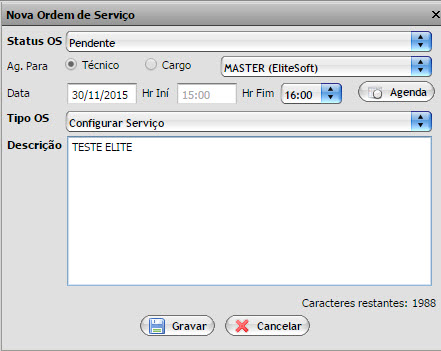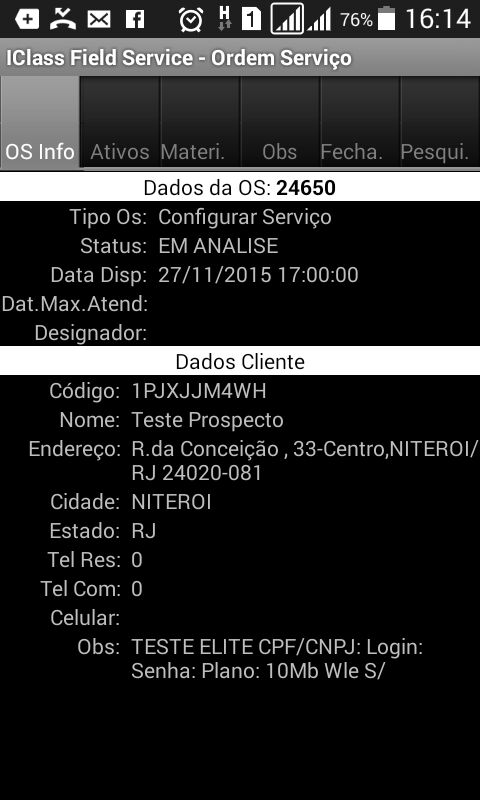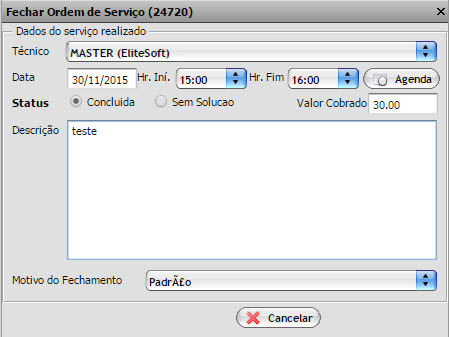Mudanças entre as edições de "AG05 ModuloWeb 69 118870 IntegracaoOSIclassProspescto"
(→Integração com o Iclass para agendamento de OS para prospectos Desk) |
|||
| (16 revisões intermediárias por 2 usuários não estão sendo mostradas) | |||
| Linha 10: | Linha 10: | ||
| [[arquivo:BarraAmarela.png|6px]] | | [[arquivo:BarraAmarela.png|6px]] | ||
| [[Arquivo:Lampada.png|40px]] | | [[Arquivo:Lampada.png|40px]] | ||
| − | | ''Esta alteração estará disponível para a '''Changelog Versão 15''', sem previsão definida no momento.'' | + | | ''Esta alteração estará disponível para a '''Changelog Versão 15''', sem previsão definida no momento.'' |
|} | |} | ||
| Linha 22: | Linha 22: | ||
| [[arquivo:informacoes.jpg|80px]] | | [[arquivo:informacoes.jpg|80px]] | ||
| ''Ao agendar uma ordem de serviço em um prospecto no Integrator a mesma irá ser integrada com o Iclass.''<br> | | ''Ao agendar uma ordem de serviço em um prospecto no Integrator a mesma irá ser integrada com o Iclass.''<br> | ||
| − | ''O objetivo é permitir ao Provedor visualizar e executar a O.S via Iclass.'' | + | ''O objetivo é permitir ao Provedor visualizar e executar a O.S via Iclass dos prospectos da mesma forma que faz com ordens de serviço de clientes.'' |
|}<br> | |}<br> | ||
| Linha 39: | Linha 39: | ||
[[Arquivo:OrdemdeServicoWeb.jpg]] | [[Arquivo:OrdemdeServicoWeb.jpg]] | ||
| − | + | INTEGRATOR WEB / ATENDIMENTO / NOVA ORDEM DE SERVIÇO <br><br> | |
| − | 1.1) Na tela "Nova Ordem de Serviço", é possível informar o tipo da OS, o status e se o agendamento será feito para um técnico | + | |
| − | 1. | + | 1.1) Na tela "Nova Ordem de Serviço", é possível informar o tipo da OS, o status e se o agendamento será feito para um técnico.<br> |
| + | 1.2) Não é possível agendar Ordens de Serviço para cargos, somente para técnicos.<br> | ||
| + | 1.3) Ao gravar a O.S, as informações inseridas serão validadas e irá ocorrer a integração com o Iclass. <br> | ||
1.3) Quando tentar agendar uma OS para um Técnico que não tenha o "Usuário Externo" (Painel de Configurações/Usuários), o sistema irá permitir, mas o controle da mesma será feito apenas no Integrator. Ou seja, a OS não será enviada para o Iclass. | 1.3) Quando tentar agendar uma OS para um Técnico que não tenha o "Usuário Externo" (Painel de Configurações/Usuários), o sistema irá permitir, mas o controle da mesma será feito apenas no Integrator. Ou seja, a OS não será enviada para o Iclass. | ||
| − | + | [[Arquivo:OS ICLASS.jpg]] <br> | |
| + | ICLASS | ||
| + | 2) Não será possível encerrar Ordens de Serviços via Integrator ao realizar a integração com o Iclass, o botão "Fechar OS" ficará indisponível. <br> | ||
| − | + | [[Arquivo:EncerrarOS.jpg]] <br> | |
| − | <br> | ||
| + | INTEGRATOR WEB / ATENDIMENTO / FECHAR ORDEM DE SERVIÇO <br><br> | ||
| − | + | 2.1) A Ordem de Serviço deverá ser encerrada via Iclass. | |
| − | |||
| − | |||
| − | |||
| − | |||
| − | |||
| − | |||
| − | |||
| − | |||
| − | |||
| − | |||
| − | |||
| − | |||
| − | |||
| − | |||
| − | |||
| − | |||
| − | |||
| − | |||
| − | |||
| − | |||
| − | |||
| − | |||
| − | |||
| − | |||
| − | |||
| − | |||
| − | |||
| − | |||
[[#Acréscimo|Topo]] | [[#Acréscimo|Topo]] | ||
Edição atual tal como às 13h10min de 1 de dezembro de 2015
| |
|
Esta alteração estará disponível para a Changelog Versão 15, sem previsão definida no momento. |
Integração com o Iclass para agendamento de OS para prospectos
| |
|
Para realizar a Integração Integrator + Iclass é necessário entrar em contato com a EliteSoft. |
Integração Iclass
1) Ao agendar uma Ordem de Serviço no Integrator Web a mesma irá apresentar no Iclass.
INTEGRATOR WEB / ATENDIMENTO / NOVA ORDEM DE SERVIÇO
1.1) Na tela "Nova Ordem de Serviço", é possível informar o tipo da OS, o status e se o agendamento será feito para um técnico.
1.2) Não é possível agendar Ordens de Serviço para cargos, somente para técnicos.
1.3) Ao gravar a O.S, as informações inseridas serão validadas e irá ocorrer a integração com o Iclass.
1.3) Quando tentar agendar uma OS para um Técnico que não tenha o "Usuário Externo" (Painel de Configurações/Usuários), o sistema irá permitir, mas o controle da mesma será feito apenas no Integrator. Ou seja, a OS não será enviada para o Iclass.
2) Não será possível encerrar Ordens de Serviços via Integrator ao realizar a integração com o Iclass, o botão "Fechar OS" ficará indisponível.
INTEGRATOR WEB / ATENDIMENTO / FECHAR ORDEM DE SERVIÇO
2.1) A Ordem de Serviço deverá ser encerrada via Iclass.